【Power Appsならではの画像やカメラのテクニックを一挙に紹介!】
今回、紹介するテクニックはどれも簡単です!
各テクニックを組み合わせれば、便利なアプリが短時間で作成できます
目次
カメラ撮影⇒Sharepointリスト
スマホなどで画像を撮影したら、Sharepointなどに格納する必要があることがあります
この場合は、以下の3つのテクニックを使います
カメラ
メディアのカメラを使用して画像の撮影を行います

変数化
アプリ内でカメラで撮影した画像を扱うには、Set関数で画像を変数にします

Set関数は以下のようにOnSelectプロパティに設定します

「Self.Photo」を使用するのがポイントです
これでカメラをクリックしたら画像を変数にできます
フォーム
変数化した画像はフォームで好きな箇所に登録できるようにします
Imageカードの「Image」コントロールに変数を設定すればフォームに画像を反映できます

画像拡大・縮小
画像はスライダーを使って、拡大・縮小が行えます

スライダー
スライダーを使うと自由自在に値を変えることができます

出力する値の範囲は最小と最大プロパティで調整します

画像
画像の「Height」「Width」プロパティにはスライダーの出力値を埋めこみます
垂直・水平コンテナ―
拡大・縮小する画像は垂直・水平コンテナ―に組み入れておきましょう

水平・垂直方向のオーバーフローを「スクロール」に設定すれば、画像の表示を移動させることができます
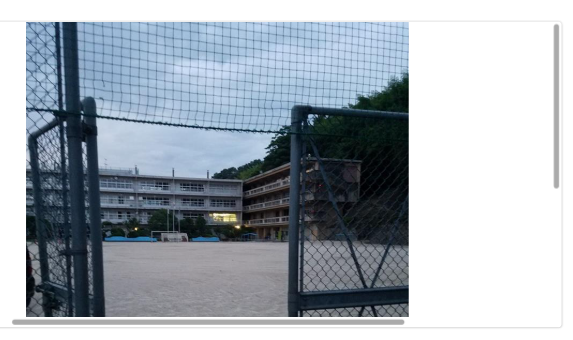
画像の解像度・他
解像度
画像の解像度は以下の画像のように複数種類(Full,Large,Medium,Small)から選択できます
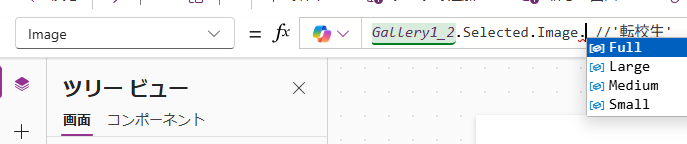
解像度の選択はImageプロパティで行います
選択は4つあるのですが、最高のFullと最小のSmallではかなりの違いがあります
以下がFullです

これが最小のSmallです

回転
画像の回転はImageRotationプロパティで行います

Rotate180で反転させることができます

<まとめ>
今回は画像・カメラに関するテクニックを複数紹介しました
どのテクニックもかなり簡単に使えるもので、Power Appsは本当に便利だと思いました
この記事を通してPower Appsの魅力を知ってもらえると嬉しいと思ってます!


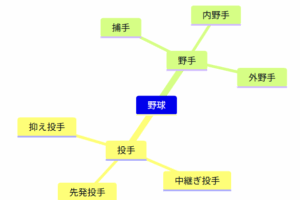


コメントを残す